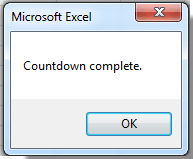Как сделать таймер в excel
ТАЙМЕР VBA
ТАЙМЕР VBA
Excel VBA TImer используется для обнаружения и расчета времени, затраченного на выполнение любого действия. В Excel функция VBA TIMER может использоваться разными способами. Мы можем рассчитать время для завершения любого действия, мы можем рассчитать время, необходимое для достижения от начальной до конечной фазы любого действия, или даже мы можем рассчитать время, необходимое для нажатия на любую функцию.
Эта функция не может быть выполнена в Excel. В Excel мы можем только видеть время и добавлять его в любую ячейку, но не можем измерить его как Таймер.
Пример № 1
В этом примере мы узнаем, как подсчитать или измерить время для запуска завершенного кода. Для этого перейдите в меню VBA и выберите модуль, как показано ниже.
Как только мы это сделаем, он откроет новый модуль, как показано ниже. Теперь в этом напишите Подкатегорию текущего имени функции или любого другого имени согласно вашему выбору.
Теперь определим два измерения как Seconds1 и Seconds2 как SINGLE- функцию, что означает наличие двух отдельных данных с одним номером (без десятичной дроби).
Это завершает часть таймера кода. Теперь нам нужно увидеть промежуток времени при запуске кода. Для этого нам нужно распечатать вывод в окне сообщения, как показано ниже.
На скриншоте ниже мы напечатали текст «Время потрачено:» и разницу между секундами2 и секундами1 с единичными секундами.
После этого запустите полный код, нажав клавишу F5 или нажав кнопку воспроизведения, как показано ниже.
Мы увидим окно сообщения со счетным временем 0 секунд, так как время, необходимое для выполнения полного кода, было 0.
Мы можем увидеть немного больше различий, если написанный код огромен.
Пример № 2
Есть еще один метод, в котором мы можем выбрать промежуток времени из любой небольшой суммы в качестве времени ожидания и позволить пользователю или оператору подождать, пока процесс не завершится. Это можно использовать, когда мы создаем инструмент или макрос с огромной строкой структуры кода. Сделав это, мы позволим пользователю ждать, пока весь код запустится, и операция будет завершена. Поскольку выполнение чего-либо во время выполнения кода может привести к сбою файла.
Для этого откройте новый модуль и напишите подкатегорию в названии требуемой функции или в любом имени, как показано ниже.
Теперь, чтобы сделать этот код небольшим и простым, мы будем использовать встроенные функции VBA. И для этого типа приложение следует за точкой (.), А затем из списка поиска и выберите функцию ожидания, как показано ниже.
Эта функция ожидания позволит нам добавить время ожидания, пока весь код не будет запущен. Это время ожидания логическое. После этого рассмотрим время, когда мы запускаем, это 0 секунд со временем плюс, которое мы хотим показать, поскольку время ожидания будет показано TimeValue, как показано ниже.
Здесь мы считаем 10 секунд временем ожидания завершения кода.
Теперь, чтобы напечатать время ожидания, нам нужно напечатать сообщение в окне сообщения с помощью команды MsgBox, как показано ниже.
Теперь запустите код, используя клавишу F5 или вручную. Мы увидим, что после 10 секунд ожидания появится окно с сообщением, использованным в коде.
Существует еще один простой способ увидеть и показать текущее время в VBA. Для этого мы будем напрямую использовать только MsgBox и остальную часть кода. Для этого откройте новый модуль в VBA и напишите Subcategory во имя используемой функции или любое другое имя, как показано ниже.
Теперь напишите MsgBox, который является командой для печати сообщения. В скобках мы можем написать любое сообщение для печати в окне сообщения. Здесь мы выбрали « Time is: » в качестве нашего текста и вместе с ним « & Now () ». Во всплывающем окне появится текущее время с датой.
Теперь в другом окне сообщения мы посчитаем количество секунд, прошедших за часы до текущего времени по часам. Для этого напишите MsgBox и между скобками напишите « Timer is: » вместе с « & Timer () », как показано ниже.
После этого запустите код с помощью клавиши F5 или вручную. Мы получим два отдельных окна сообщений, как показано ниже.
В первом окне сообщения мы получим текущую дату и время в формате ДД / ММ / ГГГГ и формате чч: мм: сс AM / PM, который является форматом Excel по умолчанию. Во втором окне сообщения мы увидим время, прошедшее в тот день в секундах.
Что нужно знать о VBA TIMER
Рекомендуемые статьи
Как сделать таймер в excel
Как вставить таймер обратного отсчета в Excel?
Если вы хотите обрабатывать некоторые данные в течение ограниченного времени, вы можете вставить таймер обратного отсчета в свой рабочий лист данных, и по окончании обратного отсчета времени появится всплывающее диалоговое окно, напоминающее вам. Здесь я расскажу вам код VBA для вставки таймера обратного отсчета в Excel.
 Вставить таймер обратного отсчета в Excel
Вставить таймер обратного отсчета в Excel
Удивительный! Использование эффективных вкладок в Excel, таких как Chrome, Firefox и Safari!
Экономьте 50% своего времени и сокращайте тысячи щелчков мышью каждый день!
В Excel нельзя отсчитывать время, но вы можете скопировать следующий код VBA, чтобы помочь отсчитать время.
1. Выберите ячейку и отформатируйте ее как форматирование времени, щелкнув ячейку правой кнопкой мыши и выбрав Формат ячеек, затем в диалоговом окне, нажав Время и выбор 13: 30: 55 в Тип список, при последнем нажатии OK для выхода из этого диалога. Смотрите скриншот:
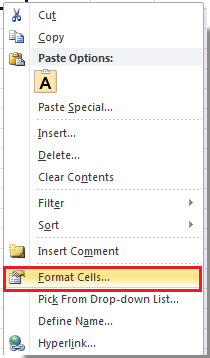 |
 |
 |
2. Введите время, которое вы хотите отсчитать, в ячейку форматирования. Смотрите скриншот:
3. Нажмите Alt + F11 ключи для открытия Microsoft Visual Basic для приложений окно.
4. Нажмите Вставить > Модуль а затем скопируйте следующий VBA в новое окно.
VBA: таймер обратного отсчета.
Чаевые: E1 в приведенном выше коде указывает ячейку времени, которую вы вводите на шаге 2.
5. Нажмите Run или нажмите F5 для запуска таймера обратного отсчета. Теперь время отсчитывается.
6. И когда обратный отсчет закончится, всплывающее диалоговое окно напомнит вам.
Чаевые: Вы не можете остановить обратный отсчет, когда он запущен, за исключением закрытия книги.
Лучшие инструменты для работы в офисе
Kutools for Excel решает большинство ваших проблем и увеличивает вашу производительность на 80%
Вкладка Office: интерфейс с вкладками в Office и упрощение работы
You are guest
or post as a guest, but your post won’t be published automatically.
GOOD DAY GUYS
Please a i need to create a timer on my Excel sheet in form that it will be a count down to a particular for example 45 days every 5 days it give a reminder on the sheet with a specific color for each countdown. i need it asap.
To stop the timer when you enter values into certain cells, you would use «Worksheet_Change», just include the range you want to listen to, you’ll also need to create a global boolean so when you change anything within a cell range, it would set this boolean to false, so the next time it jumps into the «Time» sub procedure, it would instead check to see if the boolean is false, if you add «If TimerActive = False Then Exit Sub», at the beginning of the «Timer» sub, it will exit if that boolean returns false.
Then inside «Worksheet_Change» you will want to add «TimerActive = True» at the beginning of the code, and something like the following code anywhere.
If Not Intersect(Target, Range(«B2:C57»)) Is Nothing Then
TimerActive = False
End If
This did not explain how the timer starts, does it start as soon as you open the sheet? I am looking to see if when I add a value of 100 to say cell «A1» a countdown timer will start on cell «G2″(maybe blink or turn red the last 30seconds to show urgency) and I want it to stop when I enter a value in a range of cells (B2:C57) or if not of no value was entered in those cells stop it by clicking on cell «A1» again or clicking right on the count down on cell «G2», I would also like to get the results on how long it took to enter a value on the range cells B2:C57 using the difference between the start time and the stop time on a cell collating to the range cells, like D2. Not sure if this all make sense but I would really like some help with it. The idea is when someone takes a call the mark down on the sheet the amount on the account and a countdown starts so they know how long they are on the call. If they take a payment on the amount on the account they would add it to another cell and the sheet will then add how long it took them to get that payment in yet another cell and the process will go down the line every time they take a new call. But only one cell would start the process every time.
I already have an VBA that enters the users name and when the sheet is full they can click on a send button and it will email it to me with a subject and date and delete all the entires so they can start again the next day. I would love to just add the above right into this existing VBA if possible, that way I don’t have to add another module. Can someone Help me with this, walk me step by step? My VBA or any program skills are very limited.
You need to call the Sub procedure «Timer», this is usually done by calling it within another Sub/Function if you want the countdown to begin after you enter a value into cell «A1» and stop when you enter data into another range, then you need to listen for a change to those cells and create a boolean for the Timer sub procedure, so it knows when to stop, to do this create a «Worksheet_Change» sub procedure, this will listen to the worksheet for any changes, we then create a whitelist of ranges that will run our code.
Sub Worksheet_Change(ByVal Target As Range)
‘Boolean default value
Dim TimerActive As Boolean: TimerActive = True
‘This is where we call the Timer and get our value set in G2
If Not Intersect(Target, Range(«A1»)) Is Nothing Then
If IsEmpty(Target) Then TimerActive = False: Exit Sub
On Error GoTo Errr:
Dim i As Integer: i = Target
ElseIf Not Intersect(Target, Range(«B2:C57»)) Is Nothing Then
If IsEmpty(Target) Then Exit Sub
‘Add more code here if needed
‘Error processing
Exit Sub
Errr:
MsgBox «A1 Must be integer»
Hello Jose, I noticed the author did not respond to your comment, I’ve just recently discovered his post and thought I’d help you if you still need it. To trigger the timer, you need to call the sub procedure, so let us assume you have a sub in your worksheet that checks for any changes to cell A1, example:
########
Sub Worksheet_Change(ByVal Target As Range)
Dim rInt As Range: Set rInt = Intersect(Target, Range(«A1»))
Как сделать таймер в excel







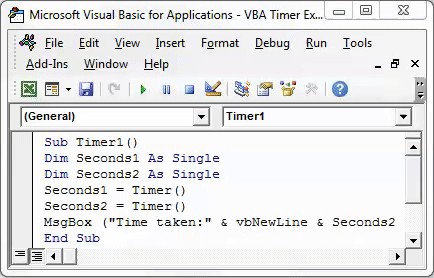








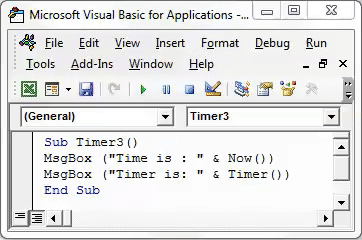

 Вставить таймер обратного отсчета в Excel
Вставить таймер обратного отсчета в Excel